
- Otevřeno Nastavení > Bluetooth > Zapněte Bluetootha vyberte Vaše Echo Dot.
- Možná budete muset říct, „Alexa, pár“ aktivovat režim párování.
- Váš Echo Dot může fungovat jako bezdrátový reproduktor a pro ovládání přehrávání použít hlasové příkazy Alexa.
Může se Amazon Echo připojit k iPhone?
Apple provozuje uzavřený ekosystém, což někdy omezuje druhy zařízení, která můžete s iPhonem používat. Pro zařízení Amazon Echo neexistují žádná taková omezení, což znamená, že můžete připojit Echo Dot k iPhone stejně jako jakýkoli jiný kompatibilní reproduktor Bluetooth. Proces je stejný, jaký byste použili k spárování jakéhokoli zařízení s iPhone přes Bluetooth, a připojení můžete spravovat prostřednictvím oznamovacího centra nebo ovládacího centra. Zde je postup, jak připojit Echo Dot k iPhone:
-
Pokud jste tak dosud neučinili, nastavte si Echo Dot.
-
Otevřeno Nastavení na vašem iPhone.
-
Klepněte na Bluetooth.
-
Klepněte na ikonu Posuvník Bluetooth zapnout, pokud ještě není zapnutá.
-
Počkejte na Echo Dot zobrazovat v Mých zařízeních nebo jiných zařízeních. U některých zařízení Echo se bude muset zobrazit „Alexa, pair“.
-
Klepněte na ikonu Echo Dot.
-
Váš iPhone se k Echo Dot připojí přes Bluetooth.
Jak funguje Echo Dot s iPhone?
Echo Dot funguje především jako bezdrátový Bluetooth reproduktor, když jeden připojíte k iPhone. Když připojíte iPhone k Echo Dot a poté streamujete hudbu z Apple Music nebo jakékoli jiné aplikace, zvuk bude pocházet z Echo Dot namísto iPhone. Pokud jste Echo Dot připojili k jinému reproduktoru přes jeho audio výstupní kabel, bude vaše hudba hrát z tohoto reproduktoru. Pokud jste připojili k více než jednomu reproduktoru Bluetooth, bezdrátovým sluchátkům do uší nebo jakémukoli jinému zvukovému zařízení, můžete snadno přepnout na Echo Dot a zpět:
-
Otevřete ovládací centrum na svém iPhone. Můžete to také udělat z oznamovacího centra, pokud v telefonu aktuálně hraje zvuk.
-
Klepněte na ikonu AirPlay (trojúhelník se soustřednými kruhy).
-
Klepněte na svůj Echo Dot v seznamu Reproduktory a televizory.
-
Chcete-li přepnout na reproduktory iPhone, klepněte na iPhone.
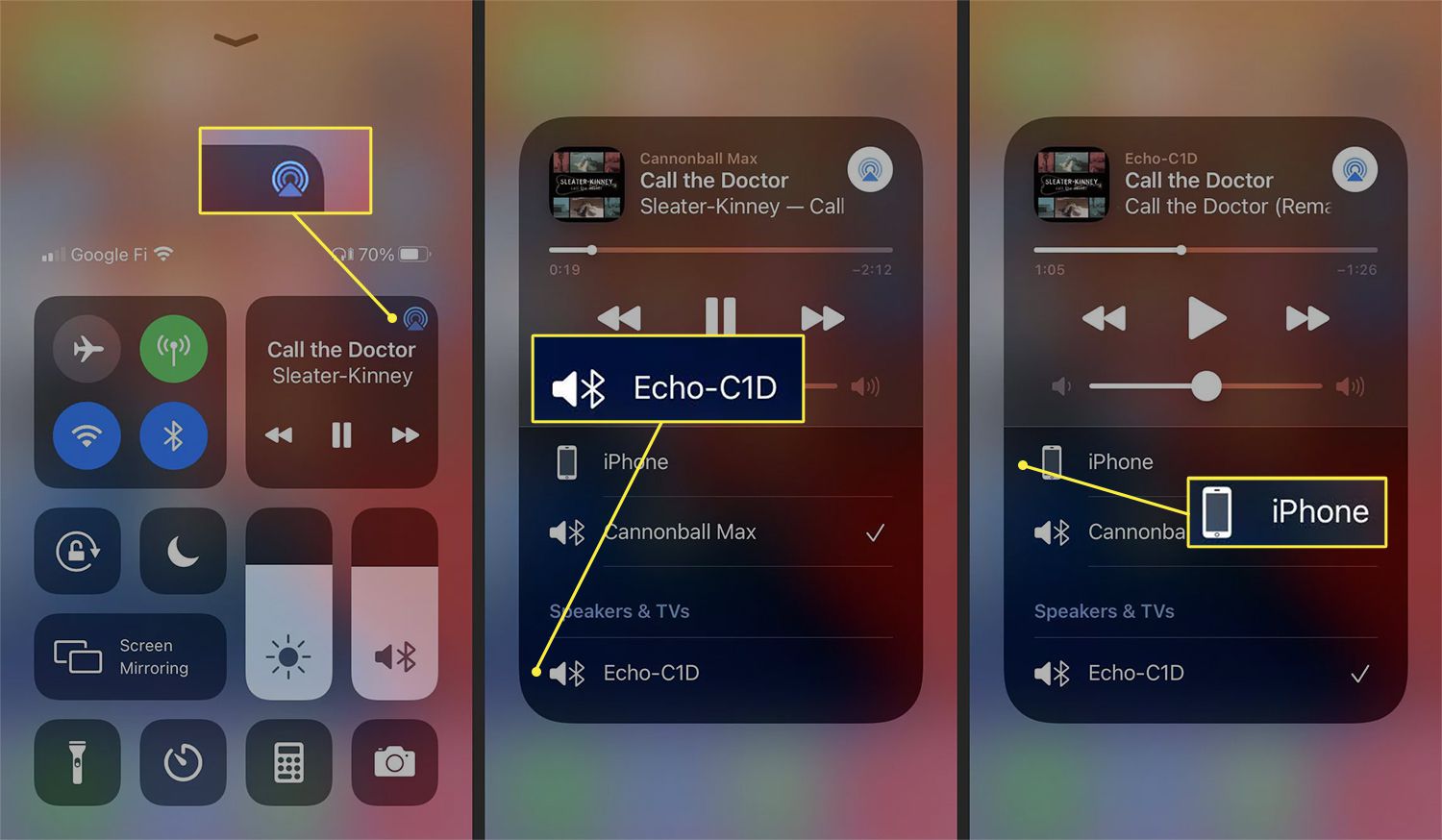
Chcete-li přepnout na jakýkoli jiný reproduktor Bluetooth nebo sluchátka, klepněte na dané zařízení.
Co jiného může echo dot dělat s iPhone?
Primárním důvodem pro připojení Echo Dot k iPhone je použití Dot nebo připojeného reproduktoru namísto reproduktorů vašeho iPhone. Existuje několik dalších způsobů, jak můžete použít Echo Dot s iPhone, a ne všechny vyžadují připojení Bluetooth. Zde je několik dalších věcí, které můžete dělat s připojeným Echo Dot a iPhone:
- Ovládejte přehrávání zvuku: Když posloucháte hudbu na svém iPhone přes Echo Dot, řekněte „Alexa, Pause“ a hudbu pozastavíte. Pomocí zvukových příkazů můžete také pokračovat, upravit zvuk a přeskočit na další skladbu.
- Odesílejte a přijímejte hovory a zprávy: Pokud je váš iPhone připojen k zařízení Dot a Alexa, můžete říci: „Alexa, zavolat (kontaktovat)“ a uskutečnit telefonní hovor.
- Spravujte své schůzky: Připojte svůj kalendář iCloud k Alexě a ke stejným můžete přistupovat ze zařízení Dot a iPhonu.
- Najděte svůj telefon: Nainstalujte si funkci Najít můj telefon Alexa Skill a můžete požádat svůj Echo Dot o vyhledání vašeho iPhone, když jej ztratíte.
FAQ
-
Jak připojím Echo Dot k Wi-Fi na svém iPhone?
Při nastavování zařízení připojte Echo k Wi-Fi. Připojte svůj Dot, otevřete aplikaci Alexa a vyberte Pokračovat v aplikaci, když uvidíte oranžové světlo v horní části Dot. Dále otevřete nastavení Wi-Fi zařízení iPhone, vyhledejte síť připojenou k vašemu zařízení a připojte se k ní. Po připojení k zařízení se připojte k preferované síti Wi-Fi podle pokynů aplikace Alexa.
-
Jak připojím Echo Dot k mému hotspotu pro iPhone?
V aplikaci Alexa přejděte do svého Nastavení zařízení a vyberte Změna vedle sítě Wi-Fi. Postupujte podle pokynů aplikace, abyste uvedli Dot do režimu nastavení a znovu prohledali sítě. Vybrat Používejte toto zařízení jako hotspot Wi-Fi a zadejte pověření hotspotu vašeho iPhone. Další informace o připojení Alexa a Wi-Fi.